- Parte 1. Corrija o correio de voz que não funciona no iPhone verificando a saudação personalizada
- Parte 2. Corrigir o correio de voz que não funciona no iPhone através de uma reinicialização
- Parte 3. Corrigir o correio de voz que não funciona no iPhone com o FoneLab iOS System Recovery
- Parte 4. Corrigir o correio de voz que não funciona no iPhone por meio de atualização de software
- Parte 5. Perguntas frequentes sobre o correio de voz que não funciona no iPhone
4 principais soluções para um correio de voz do iPhone que não funciona
 atualizado por Lisa Ou / 19 de março de 2024 09:30
atualizado por Lisa Ou / 19 de março de 2024 09:30Por que meu correio de voz não funciona no meu iPhone? Tenho estado tão ocupado ultimamente que sempre sinto falta das ligações de meus familiares e amigos. Assim, configurei o correio de voz para que eles saibam que às vezes não estou disponível e simplesmente entrarei em contato com eles. No entanto, não funcionou ao testá-lo com o dispositivo da minha irmã. Alguém poderia sugerir algumas correções que posso realizar? Obrigado!
Várias situações podem ser o motivo pelo qual o correio de voz do iPhone não funciona. No entanto, entre as causas mais comuns está um problema de rede. Talvez o seu dispositivo tenha sinal fraco, impedindo-o de acessar o recurso de correio de voz ou até mesmo de recebê-lo. Outra possibilidade é a configuração incorreta do correio de voz no seu iPhone.
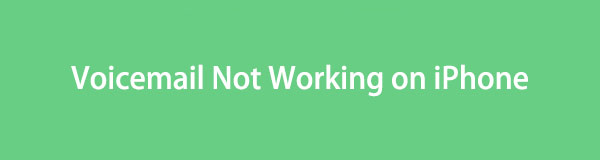
Independentemente disso, não se preocupe, pois as partes a seguir deste artigo fornecerão as soluções de que você precisa. Não importa se o seu dispositivo enfrenta problemas de rede, configuração de configurações, problemas de sistema, etc., causando mau funcionamento do seu correio de voz. Use as diretrizes abaixo corretamente e seus problemas de correio de voz desaparecerão imediatamente. Portanto, verifique-os agora.
O FoneLab permite que você conserte o iPhone / iPad / iPod do modo DFU, modo de recuperação, logotipo da Apple, modo de fone de ouvido, etc. para o estado normal sem perda de dados.
- Corrigir problemas do sistema iOS com deficiência.
- Extraia dados de dispositivos iOS desativados sem perda de dados.
- É seguro e fácil de usar.

Lista de guias
- Parte 1. Corrija o correio de voz que não funciona no iPhone verificando a saudação personalizada
- Parte 2. Corrigir o correio de voz que não funciona no iPhone através de uma reinicialização
- Parte 3. Corrigir o correio de voz que não funciona no iPhone com o FoneLab iOS System Recovery
- Parte 4. Corrigir o correio de voz que não funciona no iPhone por meio de atualização de software
- Parte 5. Perguntas frequentes sobre o correio de voz que não funciona no iPhone
Parte 1. Corrija o correio de voz que não funciona no iPhone verificando a saudação personalizada
Conforme mencionado, uma configuração incorreta nas configurações do correio de voz pode ter causado o mau funcionamento do recurso de correio de voz. Talvez você tenha ativado acidentalmente o Padrão em vez de Personalizado na seção Saudação, então não funciona da maneira que você deseja. Nesse caso, a única maneira de corrigir isso é modificar as opções do recurso em suas configurações para acertar as coisas.
Siga o processo simples abaixo para corrigir um correio de voz em um iPhone que não funciona, marcando Saudação personalizada:
Passo 1Inicie o seu iPhone Telefone aplicativo e toque no Voicemail guia na seção inferior direita da tela. Em seguida, clique em Saudação no canto superior esquerdo para ver as opções.
Passo 2Se o Padrão opção estiver marcada na tela seguinte, selecione Personalizadas. Em seguida, clique no botão Salvar no canto superior direito para salvar as alterações feitas.
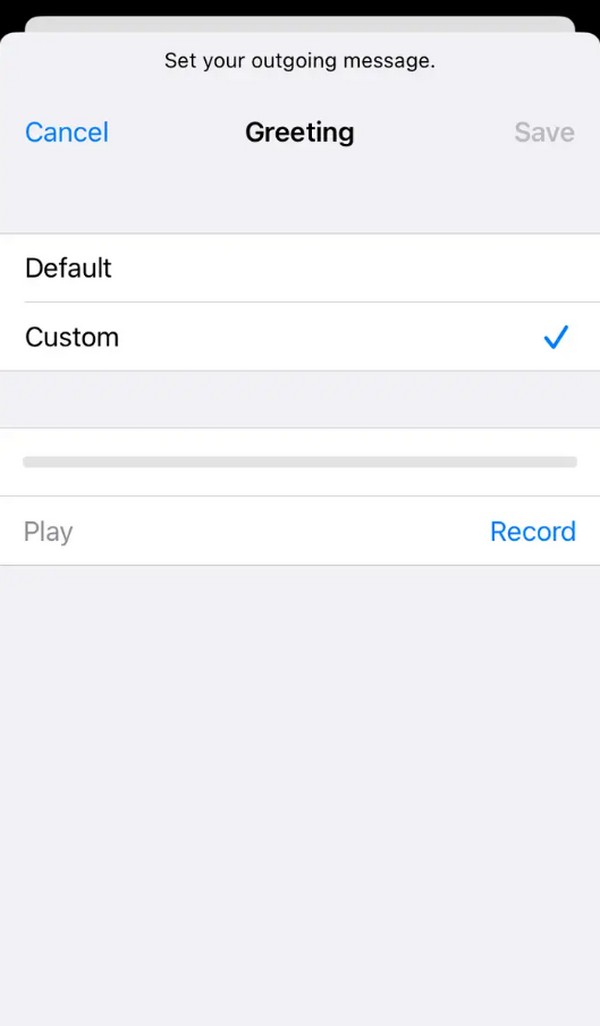
Você deve ter notado que esse processo é super fácil de usar, pois possui o processo mais básico entre as soluções. No entanto, resolve apenas uma possível causa do problema; portanto, vá para as partes a seguir para outros problemas, se não funcionar.
Parte 2. Corrigir o correio de voz que não funciona no iPhone através de uma reinicialização
Se o seu correio de voz não funcionar corretamente devido a simples falhas do iPhone, bugs, etc., uma reinicialização básica pode resolver o problema. Você pode reiniciar o aplicativo Telefone primeiro para atualizá-lo. Basta deslizar de baixo para cima na tela do iPhone e fazer uma pausa no meio. Quando os aplicativos ativos aparecerem, deslize o aplicativo Telefone para cima para fechá-lo. Em seguida, abra-o novamente tocando em seu ícone na tela inicial. No entanto, se a situação não mudar, reinicie o iPhone ao invés.
Siga as instruções de segurança abaixo para corrigir mensagens de voz que não aparecem no iPhone após a reinicialização:
Reinicie o iPhone sem o botão Home: mantenha pressionada a lateral do iPhone e uma das teclas de volume. Assim que o controle deslizante Desligar for revelado, arraste-o para que o dispositivo seja desligado. Alguns momentos depois, pressione longamente o botão Repousar/Despertar para reiniciar.
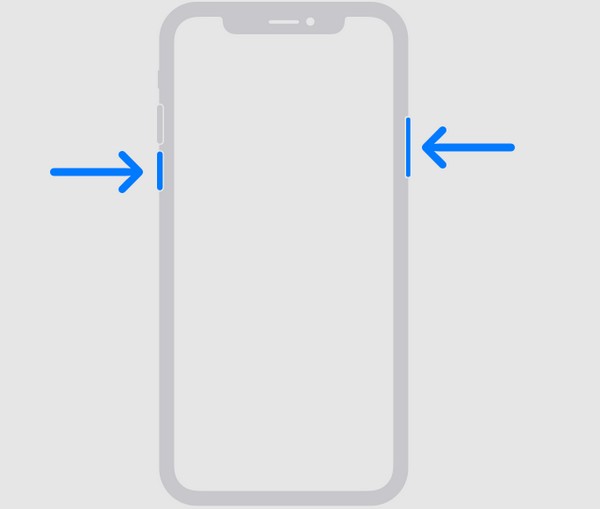
Reinicie o iPhone com um botão Home: Mantenha o dedo pressionado na tecla Repousar/Despertar do iPhone por alguns segundos e arraste a tela quando o controle deslizante Power for exibido para desligar o dispositivo. Mais tarde, mantenha pressionada a mesma tecla para reiniciar.
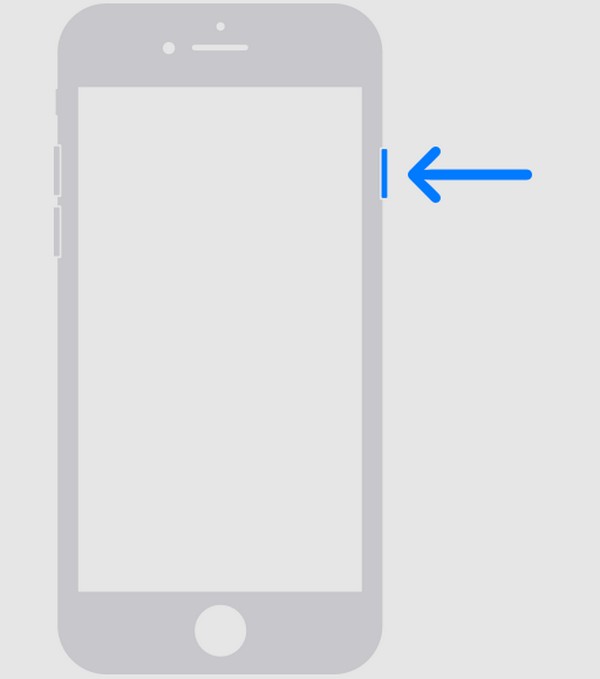
Comparado ao processo anterior, este é mais flexível quanto às possíveis causas que pode resolver. No entanto, ainda se trata de questões simples, então vá para a próxima parte se o problema do correio de voz no seu iPhone for mais complexo.
Parte 3. Corrigir o correio de voz que não funciona no iPhone com o FoneLab iOS System Recovery
Recuperação do sistema FoneLab iOS é a estratégia de reparo em relação a problemas mais avançados de dispositivos. Vários problemas, como correio de voz com defeito, um iPhone em uma reinicialização em loop, ficar preso em uma tela branca, etc., podem ser facilmente corrigidos depois de instalar esta ferramenta em seu computador. Afinal, você não precisa se preocupar com a complexidade da ferramenta. Mesmo que funcione como um profissional, sua interface ainda possui um design orientado ao usuário que você pode entender facilmente.
O FoneLab permite que você conserte o iPhone / iPad / iPod do modo DFU, modo de recuperação, logotipo da Apple, modo de fone de ouvido, etc. para o estado normal sem perda de dados.
- Corrigir problemas do sistema iOS com deficiência.
- Extraia dados de dispositivos iOS desativados sem perda de dados.
- É seguro e fácil de usar.
Além disso, o FoneLab iOS System Recovery não exige perda de dados. Oferece dois tipos de reparo que permitem decidir se deseja apagar ou manter o conteúdo do seu dispositivo, que são os modos Padrão e Avançado. Portanto, você pode contar com esta ferramenta para manter seus dados seguros antes, durante e depois do reparo do recurso de correio de voz do seu iPhone. Esta ferramenta de reparo está acessível para usuários de Windows e Mac e pode consertar quase todos os modelos de iPhone, iPod Touch e iPad.
Reconheça as instruções gerenciáveis abaixo como um padrão para corrigir o correio de voz do iPhone que não aparece Recuperação do sistema FoneLab iOS:
Passo 1Acesse a página oficial do FoneLab iOS System Recovery para clicar em Download grátis guia e salve o arquivo do instalador. Depois de salvo, utilize-o para a instalação do programa, demorando cerca de um minuto. Depois, escolha o Início opção quando parece que a ferramenta de reparo será iniciada no computador.
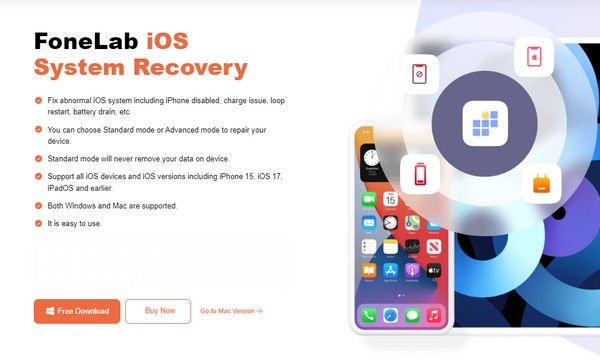
Passo 2Você deve clicar no Recuperação do Sistema iOS recurso na tela principal e, em seguida, na guia Iniciar na interface a seguir. Depois de ver os tipos de reparo, escolha o modo de reparo que atenda às suas preferências e clique em Confirmar. Além disso, não se esqueça de conectar seu iPhone por meio de um cabo elétrico.
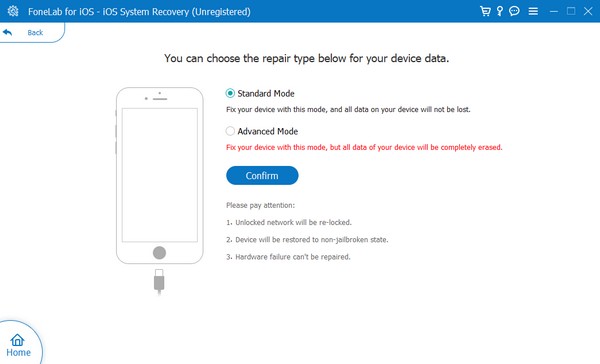
Passo 3Em seguida, coloque o iPhone no modo de recuperação com a ajuda do guia na tela da interface a seguir. Selecione o modelo do seu iPhone na parte superior para ver as instruções apropriadas e, em seguida, o pacote de firmware será baixado para reparar o problema do seu dispositivo.
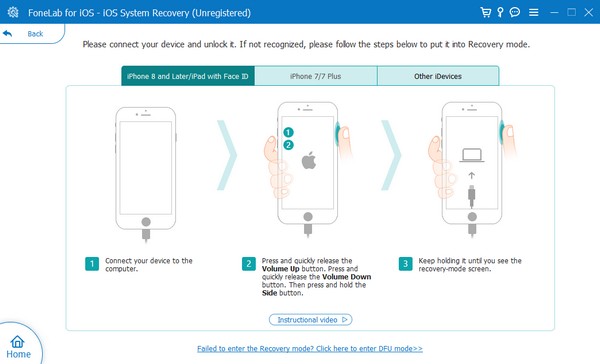
Parte 4. Corrigir o correio de voz que não funciona no iPhone por meio de atualização de software
Enquanto isso, seu iPhone também pode precisar de um atualização do sistema, especialmente se estiver desatualizado. Talvez sua última atualização já tenha passado anos, fazendo com que o aparelho tenha dificuldade em lidar com seus recursos. Nesse caso, você deve acessar o aplicativo Configurações para operar a atualização. Embora esteja entre as soluções com processo simples, você ainda deve considerar esse método com cuidado e preparar um backup. Isso porque pode colocar em risco os dados ou conteúdo do seu iPhone, especialmente se você encontrar repentinamente uma falha ou outro problema durante a atualização.
Siga as etapas fáceis de usar abaixo para reparar um iPhone que não recebe mensagens de voz por meio de atualização de software:
Passo 1Torneira Configurações na tela inicial do seu iPhone e vá para o Geral seção.
Passo 2Escolha Atualização de software, e se uma atualização estiver disponível, clique Baixe e instale para atualizar seu iOS.
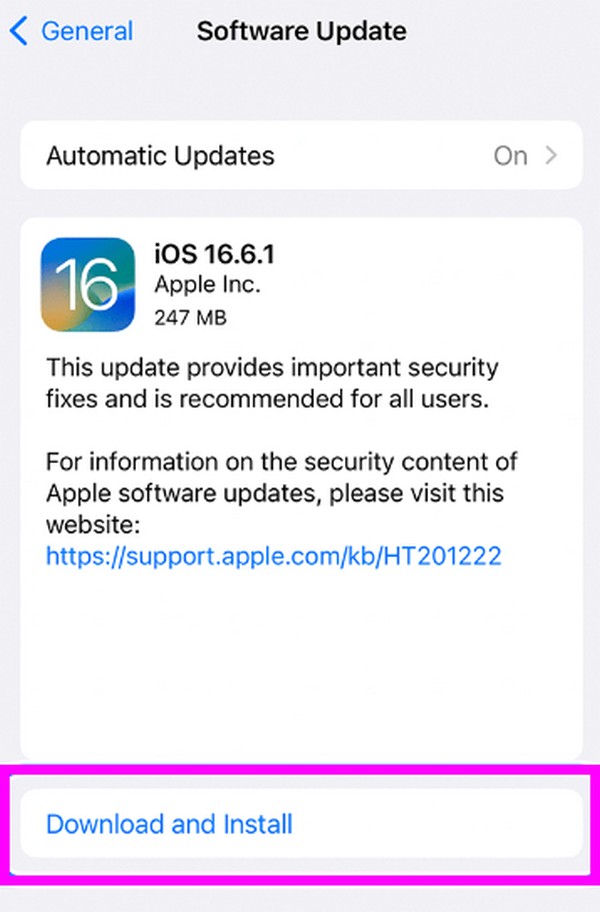
O FoneLab permite que você conserte o iPhone / iPad / iPod do modo DFU, modo de recuperação, logotipo da Apple, modo de fone de ouvido, etc. para o estado normal sem perda de dados.
- Corrigir problemas do sistema iOS com deficiência.
- Extraia dados de dispositivos iOS desativados sem perda de dados.
- É seguro e fácil de usar.
Parte 5. Perguntas frequentes sobre o correio de voz que não funciona no iPhone
Como ativo o correio de voz no meu iPhone?
Se você ainda não configurou o recurso de correio de voz no seu iPhone, vá para o Telefone app e toque Voicemail. Depois disso, selecione o Configurar agora opção de aplicar a senha e saudação desejadas, ativando o recurso.
O correio de voz precisa de conexão com a Internet em um iPhone?
Não, isso não acontece. O correio de voz não requer conexão com a Internet, pois funciona por meio de uma rede celular fornecida pela sua operadora.
Com o passar do tempo, as chances de problemas no seu iPhone aumentam, especialmente se você já o usa há anos. Portanto, instalar uma ferramenta como Recuperação do sistema FoneLab iOS é útil, pois pode resolver os problemas do seu dispositivo sempre que necessário.
O FoneLab permite que você conserte o iPhone / iPad / iPod do modo DFU, modo de recuperação, logotipo da Apple, modo de fone de ouvido, etc. para o estado normal sem perda de dados.
- Corrigir problemas do sistema iOS com deficiência.
- Extraia dados de dispositivos iOS desativados sem perda de dados.
- É seguro e fácil de usar.
